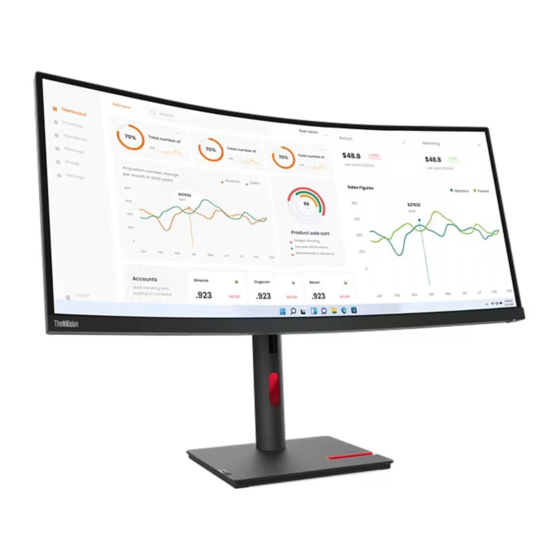
Publicité
Liens rapides
Publicité

Sommaire des Matières pour Lenovo ThinkVision T34w-30
- Page 1 ThinkVision T34w-30 Guide de l’utilisateur Types d'appareils : 63D4-GAR1-WW...
- Page 2 Première édition (Juillet 2022) © Copyright Lenovo 2022. Les produits, les données, les logiciels d’ordinateur et les services LENOVO ont été développés exclusivement à frais privés et sont vendus à des entités gouvernementales en tant que logiciels commerciaux comme défini par 48 C.F.R.
- Page 3 Table des matières Informations de sécurité ................iv Instructions générales de sécurité ................iv Chapitre 1. Démarrage .................1-1 Contenu de la boîte ......................1-1 Notice d’utilisation ......................1-2 Description du produit ....................1-3 Installation de votre moniteur ..................1-5 Enregistrer votre choix ....................1-11 Chapitre 2. Réglage et utilisation de votre moniteur ........2-1 Confort et accessibilité...
- Page 4 Annexe A. Service et support ..............A-1 Enregistrer votre choix ....................A-1 Support technique en ligne ..................A-1 Support technique par téléphone ................A-1 Annexe B. Avis ..................... B-1 Informations de recyclage ..................B-2 Marques déposées ...................... B-3 Cordons d’alimentation et adaptateurs secteur ............B-3...
- Page 5 Instructions générales de sécurité Vous trouverez des conseils pour utiliser votre ordinateur de manière sécurisée, sous : http://www.lenovo.com/safety Avant d’installer ce produit, lisez les Informations de sécurité. Cet équipement ne convient pas à une utilisation dans des endroits où des enfants sont...
- Page 6 Ce Guide de l’utilisateur propose des instructions de fonctionnement détaillées à l’utilisateur. Pour un aperçu rapide des instructions, veuillez consulter le Poster d’installation. Le ThinkVision T34w-30 est compatible avec le Centre de contrôle de l’écran Lenovo - ThinkColour. Contenu de la boîte La boîte du produit devrait contenir les éléments suivants:...
- Page 7 Notice d’utilisation Pour installer votre moniteur, référez-vous aux illustration ci-dessous. Remarque : Ne touchez pas l’écran du moniteur. L’écran est en verre et peut être endommagé par une manipulation violente ou une pression excessive. 1. Ouvrez la boîte d’emballage et sortez tous les accessoires. 2.
- Page 8 Description du produit Cette section contient des informations sur le réglage de la position du moniteur, des paramètres du menu et l’utilisation de la fente de câble de verrouillage. Types de réglages Angle Veuillez vous reporter à l’illustration ci-dessous pour connaître la plage d’inclinaison. 0°...
- Page 9 Contrôles du moniteur Les touches de commande clavier situées sur le panneau arrière permettent d'accéder à diverses fonctions. Pour plus d’informations sur l’utilisation de ces touches de contrôle, référez-vous à « Réglage de l’image de votre moniteur » à la page 2-3. Fente de câble de verrouillage Votre moniteur est équipé...
- Page 10 2. Branchez les câbles en suivant les indications des icônes ci-dessous. 3. Pour un ordinateur avec une connexion DisplayPort. Lenovo conseille aux clients qui doivent utiliser le câble DP sur leur moniteur d'acheter le « Câble DisplayPort/DisplayPort 0A36537 » www.lenovo.com/support/monitoraccessories.
- Page 11 4. Pour un ordinateur avec une connexion HDMI. Lenovo conseille aux clients qui doivent utiliser l’entrée HDMI sur leur moniteur d’acheter le « Câble d’affichage HDMI/HDMI OB47070 de Lenovo » www.lenovo.com/support/monitoraccessories. Chapitre 1. Démarrage 1-6...
- Page 12 5. Pour un ordinateur avec une connexion USB Type C-C. S'il y a des symboles *, vous pouvez consulter les commentaires supplémentaires à la page 1-1. 6. Branchez une extrémité du câble USB sur le port USB descendant sur le moniteur et l’autre extrémité...
- Page 13 7. Branchez une extrémité du câble Réseau sur l’interface Ethernet du moniteur et l’autre extrémité sur le routeur. Remarque : Connectez un câble USB pour activer la fonction. 8. Branchez une extrémité du câble USB sur le port USB descendant sur le moniteur et l'autre extrémité...
- Page 14 9. Branchez le câble audio du haut-parleur sur la prise audio du moniteur pour transférer la source audio du port Display Port, HDMI, TYPE-C. Remarque : La sortie audio est en mode Display Port, HDMI ou TYPE-C. 10. Branchez le cordon d’alimentation sur le moniteur puis branchez le cordon d’alimentation du moniteur et de l’ordinateur sur des prises de courant avec terre.
- Page 15 12. Allumez le moniteur et l’ordinateur. 13. Lorsque vous installez le pilote du moniteur, téléchargez celui qui correspond à votre modèle de moniteur sur le site Web de Lenovo https://pcsupport.lenovo.com/solutions/ t34w_30. Reportez-vous à la section « Installation manuelle du pilote du moniteur » à la page 3-5 pour installer le pilote.
- Page 16 Enregistrez votre produit sur le site Web suivant : http://www.lenovo.com/register Lenovo vous enverra des informations et des mises à jour pour votre produit enregistré sauf si vous optez de ne pas recevoir d’informations supplémentaires sur le site Web.
- Page 17 éthique de travail pour maximiser vos performances et confort lorsque vous utilisez votre ordinateur. Pour des informations plus détaillées sur ces sujets, visitez le site Web Healthy Computing sur : http://www.lenovo.com/healthycomputing/. Organisation de votre espace de travail Utilisez une surface de travail avec une hauteur appropriée et suffisamment d’espace pour vous permettre de travailler en confort.
- Page 18 à rester confortable et productif lorsque vous travaillez. Informations d’accessibilité Lenovo se consacre à augmenter l’accès aux informations et aux technologies aux personnes handicapés. Grâce à des technologies d’assistance, les utilisateurs peuvent accéder aux informations de la manière la plus appropriée en fonction de leur handicap. Certaines de ces technologies sont déjà...
- Page 19 Réglage de l’image de votre moniteur Cette section décrit les fonctions des commandes utilisateur permettant de régler l’image de votre moniteur. En utilisant les contrôles d’accès direct Les contrôles d’accès direct peuvent être utilisés lorsque le menu OSD (affichage à l’écran) n’est pas ouvert.
- Page 20 En utilisant les contrôles du menu OSD (affichage à l’écran) Pour ajuster les paramètres, les contrôles de l’utilisateur sont disponibles via le menu OSD. T34w-30 Brightness Monitor contral Contrast Quick settings Dynamic contrast Over drive Color mode Advanced settings Input signal: HDMI Resolution: 3440*1440 Refresh rate: 60Hz Pour utiliser les contrôles: 1.
- Page 21 Tableau 2-2. Fonctions du menu OSD Icônes OSD dans Contrôles et Sous-menu Description le Menu Principal réglages Brightness Tous les ports Pour régler la luminosité générale de l’écran. d’entrée (Luminosité) Pour régler la différence entre les zones Contrast (Contraste) claires et foncées. Dynamic Contrast •...
- Page 22 Icônes OSD dans Contrôles et Sous-menu Description le Menu Principal réglages Button repeat rate Tous les ports • Default (Par défaut) d’entrée (Vitesse de répétition • Slow (Lent) • Off (Éteint) du clavier) Aspect ratio • Full Screen (Plein écran) (Rapport d'aspect) •...
- Page 23 Sélection d’un mode d’affichage supporté Le mode d’affichage que le moniteur utilise est contrôlé par l’ordinateur. Par conséquent, consultez le manuel de votre ordinateur pour savoir comment changer le mode d’affichage. La taille de l’image, sa position et sa taille peuvent être changées lorsque le mode d’affichage est changé.
- Page 24 Comprendre la fonction d’économie d’énergie La fonction d’économie d’énergie se déclenche lorsque l’ordinateur détecte que vous n’avez pas utilisé la souris ou le clavier pendant une certaine période, que vous pouvez définir. Il y a plusieurs états, qui sont décrits ci-dessous dans le tableau suivant. Pour des performances optimales, éteignez votre moniteur à...
- Page 25 Entretien de votre moniteur Eteignez toujours le courant avant d’effectuer tout entretien sur le moniteur. A ne pas faire: • Utiliser de l’eau ou des liquides directement sur le moniteur. • Utiliser des solvants ou des substances abrasives. • Utiliser des produits de nettoyage inflammable pour nettoyer votre moniteur ou tout autre appareil électrique.
- Page 26 Étape 3: Démontez la base et le support du moniteur, voir « Démonter la base et le stand du moniteur » à la page 2-9. Étape 4: Attachez le support de montage du kit de montage mural compatible VESA. (distance de 100 mm x 100 mm), avec les vis de montage VESA M4 x 10 mm. VESA hole Étape 5: Attachez l’écran LCD au mur en suivant les instructions fournies avec le kit de montage mural.
- Page 27 Chapitre 3. Informations de référence Cette section contient les spécifications du moniteur, des instructions pour installer manuellement le pilote du moniteur et des informations de dépannage. Spécifications du moniteur Tableau 3-1. Spécifications du moniteur pour le type/modèle T34w-30/63D4-GAR1-WW Dimensions Profondeur 231,6 mm (9,12 pouces) Hauteur 569,3 mm (22,41 pouces) Largeur...
- Page 28 *: DP1.4 (HBR3 : 32,4 Gbit/s) HBR3 : débit binaire élevé3 Communications VESA DDC/CI Modes d’affichages Fréquence horizontale 30 kHz – 166 kHz supportés Fréquence verticale 48 Hz – 75 Hz Résolution native 3440 x 1440 à 60 Hz Température Utilisation 0 à...
- Page 29 Guide de dépannage Si vous avez des problèmes pendant l’installation ou l’utilisation de votre moniteur, essayez de les résoudre vous-même. Avant d’appeler votre fournisseur ou Lenovo, essayez les actions recommandées ci-dessous pour résoudre votre problème. Tableau 3-2. Guide de dépannage Problème...
- Page 30 Problème Cause probable Actions recommandées Référence Le voyant Le câble de signal vidéo Vérifiez que le câble vidéo « Connexion et d’alimentation est desserré ou débranché est correctement connecté au mise en marche de est orange, mais du système ou du système.
- Page 31 Remarque : Sur les moniteurs LCD, contrairement aux moniteurs CRT, un taux de rafraîchissement plus élevé n’améliore pas la qualité d’affichage. Lenovo recommande d’utiliser soit 3440 x 1440 avec un taux de rafraîchissement de 60 Hz, soit 640 x 480 avec un taux de rafraîchissement de 60 Hz.
- Page 32 Si vous n’arrivez toujours pas à résoudre votre problème, contactez le Centre de support de Lenovo. Pour plus d’informations sur les façons de contacter le centre de support, veuillez consulter l’annexe A, « Service et support » à la page A-1.
- Page 33 • Les rayures ou les égratignures sur la surface de l’écran. Pièces de rechange Les pièces suivantes sont destinées à être utilisées par le service Lenovo ou les revendeurs agréés Lenovo pour prendre en charge la garantie client. Ces pièces sont pour la réparation seulement.
- Page 34 De plus, si votre option est installée sur un ordinateur Lenovo, vous pourriez avoir droit au service à votre emplacement. Votre représentant de support technique peut vous aider à déterminer la meilleure alternative.
- Page 35 France Support et service de garantie (matériel) : 0810-631-213 (français) Allemagne Support et service de garantie : 0800-500-4618 (numéro gratuit)(allemand) Grèce Lenovo Business Partner (grec) Composez le 999-9190, attendez l’opérateur, et demandez le Guatemala 877-404-9661 (espagnol) Honduras Composez le 800-0123 (espagnol)
- Page 36 Pays-Bas 020-513-3939 (néerlandais) Nouvelle Zélande 0508-770-506 (Anglais) Nicaragua 001-800-220-2282 (Espagnol) Norvège 8152-1550 (Norvégien) Centre de service clientèle de Lenovo : 001-866-434 (numéro gratuit) Panama (espagnol) Pérou 0-800-50-866 (OPTION 2) (espagnol) 1-800-8908-6454 (abonnés GLOBE) Philippines 1-800-1441-0719 (abonnés PLDT) (tagalog, anglais) Ordinateurs portables et tablettes de la marque avec le logo Think :...
- Page 37 Pays ou région Numéro de téléphone +7-499-705-6204 Russie +7-495-240-8558 (des frais standards s’appliquent) (russe) 1-800-415-5529 Singapour 6818-5315 (Des frais standard s’appliquent) (Anglais, mandarin, malais) Slovaquie ThinkStation et ThinkServer : 421-2-4954-5555 Slovénie 386-1-2005-60 (slovène) Espagne 34-917-147-833 (Espagnol) Sri Lanka +9477-7357-123 (Systèmes d’information Sumathi) (anglais) Suède Support et service de garantie : 077-117-1040 (Suédois) Support et service de garantie : 0800-55-54-54 (Allemand, Français,...
- Page 38 Lenovo. Tout produit, programme ou service de même fonctionnalité ne disposant pas de la propriété intellectuelle de Lenovo peut être utilisé à sa place. De plus, l’utilisateur est aussi responsable d’évaluer et de vérifier le fonctionnement de tout autre produit, programme ou service.
- Page 39 1er octobre 2003. Ce service est proposé gratuitement pour les ordinateurs personnels vendus après le 1er octobre 2003. Pour plus de détails, rendez-vous sur le site Web de Lenovo à l’adresse https://www.lenovo.com/jp/ja/services_warranty/recycle/personal/.
- Page 40 Marques déposées Les termes suivants sont des marques commerciales déposées de Lenovo aux États-Unis et/ ou dans d’autres pays: Lenovo Le logo de Lenovo ThinkCentre ThinkPad ThinkVision Microsoft, Windows et Windows NT sont des marques déposés du groupement d’entreprises Microsoft.











